Van olyan alkalmazás, amit nem használsz túl gyakran, de nem tudsz törölni, mert fontosak a benne lévő adatok? Eleged van a „Nincs elég tárhely” figyelmeztetésből? Ha a válasza igen, ne hagyja ki ezt az oktatóanyagot a nem használt alkalmazások letöltéséhez iPhone, iPad és iPod Touch készülékére. Ez a cikk 3 megoldást kínál erre távolítsa el az alkalmazást maga megőrizve annak adatait.
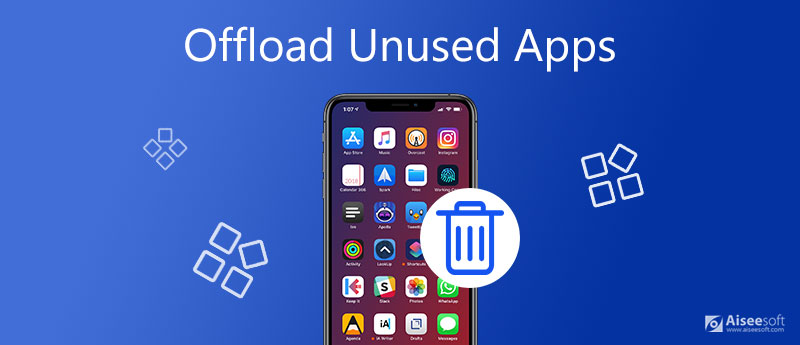
Más szavakkal, miután letöltött egy alkalmazást, maga a program is törlődik, de a kapcsolódó beállítások, dokumentumok, használati szokások és a játék előrehaladása továbbra is az iPhone készülékén marad.
Jegyzet:Az alkalmazások eltávolításához az alábbi lépések működnek az iOS 11-től az iOS 17-ig.
Az iOS 11 vagy újabb verzió felhasználói számára az iPhone lehetővé teszi a nem használt alkalmazások manuális kitöltését. Ez eltér az alkalmazások eltávolításáról vagy törléséről az iPhone készülékről, mert a letöltött alkalmazások adatai megmaradnak az iPhone készülékén. Itt kézi és automatikus módszereket is biztosítunk a fel nem használt alkalmazások kitöltésére.
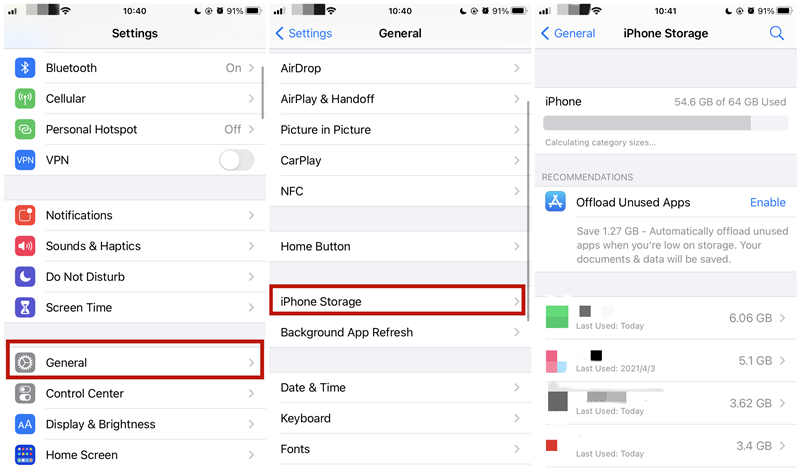
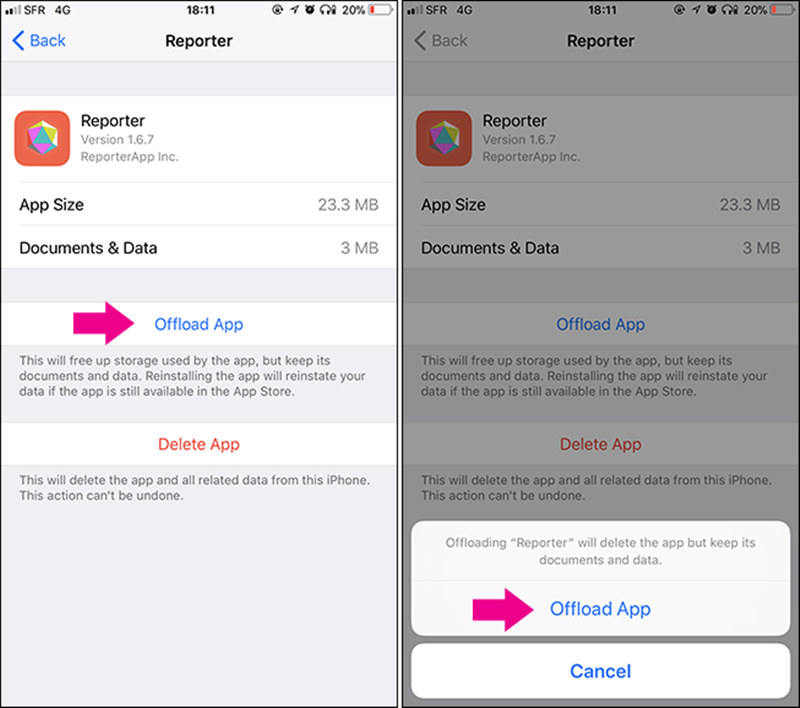
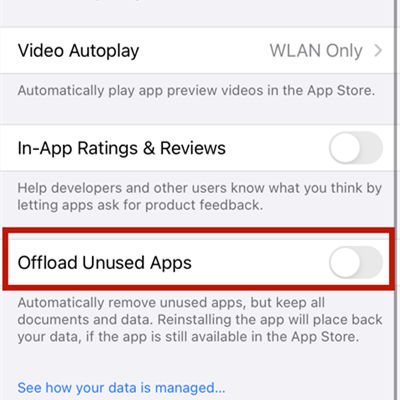
Aiseesoft iPhone tisztító egy professzionális eszköz az alkalmazások törlésére az iPhone készülékén. Ráadásul sok más felesleges adatot is képes törölni az iPhone tárhely felszabadítása érdekében. Ha rengeteg nagy fotó és videofelvétel is szenved, az Aiseesoft iPhone Cleaner segíthet abban is, hogy hatékonyan kezelje őket.
Főbb jellemzők
1. Fedezze fel és mutassa be a telefonon található összes alkalmazást, amelyet törölhet
2. Vizsgálja meg és tisztítsa meg a különféle fájlokat, például az összeomlási naplókat, az iTunes gyorsítótárát stb.
3. Szabadítson fel tárhelyet a nagy fájlok megfelelő kezelésével
4. Tömörítse és exportálja az összes fotót és videót
100% biztonságos. Nincsenek hirdetések.

Jegyzet: Győződjön meg arról, hogy telepítette a legújabb iTunes alkalmazást a Windows rendszerre.




További tippeket szeretne tudni az alkalmazások eltávolításáról az iPhone készülékről, olvassa el Hogyan távolítsa el az alkalmazásokat és a játékokat az iPhone és az iPad véglegesen és teljes mértékben.
Honnan tudja az iOS, hogy egy alkalmazás nincs használatban?
Az iOS arra következtethet, hogy a nem használt alkalmazások elemzik-e az alkalmazások használatának gyakoriságát. De az Apple még nem tette közzé számítási módszerét.
Melyik a jobb, törölje az alkalmazásokat vagy töltse le az alkalmazásokat?
Attól függ. Nem javasoljuk, hogy töltse le vagy törölje a gyakran használt alkalmazásokat. Ha ezt szeretné, törölheti az alkalmazásokat fontos adatok nélkül. Ami fontos adatokkal rendelkezőket illeti, csak azokat töltse le.
Hogyan telepíthetem újra a letöltött alkalmazásokat?
A letöltött alkalmazások a kezdőképernyőn maradnak, mellette felhő ikon látható. Az alkalmazás megérintésével újratöltheti, vagy letöltheti az App Store-ból.
Az iOS 11 óta az iPhone felhasználók képesek rá töltse le a fel nem használt alkalmazásokat az iPhone-okon. nem úgy mint alkalmazások törlése nak nek távolítsa el az alkalmazást és az adatok, alkalmazások kirakása csak fog távolítsa el az alkalmazást de őrizze meg annak adatait. A „Nincs elég tárhely” problémát az automata bekapcsolásával célszerű megoldani A nem használt alkalmazások betöltése funkció az iOS beállításaiban. Ha testre szabottabban szeretné kezelni az alkalmazásokat és a nagy fájlokat, javasoljuk, hogy használja az Aiseesoft iPhone Cleaner alkalmazást. Ezzel az iPhone tisztítóval törölheti az iPhone gyorsítótárát, ideiglenes fájljait, nagy fájljait és még sok mást is. Van valami jobb ötleted az alkalmazások kitöltésével kapcsolatban? Mondja meg nekünk a megjegyzés elhagyásával.

Az iPhone Cleaner szelektíven megtisztíthatja eszközén a haszontalan adatokat. Használhatja személyes adatainak törlésére, valamint iPhone / iPad / iPod Touch gyors és biztonságos megőrzésére is.
100% biztonságos. Nincsenek hirdetések.
100% biztonságos. Nincsenek hirdetések.